最近在學習機器學習的過程中,常常需要將本地寫的代碼傳到GPU服務(wù)器中,然后在服務(wù)器上運行。之前的做法一直是先在本地寫好代碼,然后通過FileZilla這樣的文件傳輸工具來將寫好的文件傳到服務(wù)器,再通過ssh工具遠程連接到服務(wù)器,執(zhí)行相應(yīng)的python腳本。這樣的方式十分繁瑣,效率很低。今天聽到朋友提到了配置遠程解釋器
使用場景
先說說自己的使用場景,我是在什么情況下,需要將IDE配置成這樣的環(huán)境來方便我的工作。
首先,我需要在本地機子上寫python代碼,但是因為是機器學習相關(guān)的一些代碼,有時候本機跑可能會很慢,或者根本跑不下來。而此時,我還有一臺可用的服務(wù)器,上面配置了相應(yīng)的python3環(huán)境和相應(yīng)的機器學習庫,比如tensorflow,keras,tflearn等等。因此通常需要將本地寫好的代碼上傳到服務(wù)器上,在服務(wù)器上運行。由于代碼能力渣渣,所以常常需要反復修改代碼,而直接在服務(wù)器上修改代碼不是很方便。因此,我希望可以像下面一樣操作:
我在服務(wù)器上有一個工作目錄,我希望可以直接在我本地機子上修改工作目錄下面的代碼文件 因為Pycharm可以配置遠程python解釋器,所以我希望可以直接在本地的機子上運行修改的代碼,并且直接在本地機子查看運行的結(jié)果,而不用ssh到遠程服務(wù)器在執(zhí)行代碼。 具體來說就是,我可以直接在本地上編寫代碼,然后直接點擊pycharm的綠色小三角執(zhí)行代碼,并且這個執(zhí)行是由遠程服務(wù)器的python解釋器執(zhí)行的,而不是在我本地機子上配置的python環(huán)境下執(zhí)行。配置過程
本機環(huán)境
操作系統(tǒng):win10
IDE:Pycharm
遠程服務(wù)器
操作系統(tǒng):ubuntu14.04
配置了ssh,可以使用ssh進行遠程登陸
配置Deployment
首先,在pycharm的菜單欄依次找到:Tools > Deployment > Configuration.
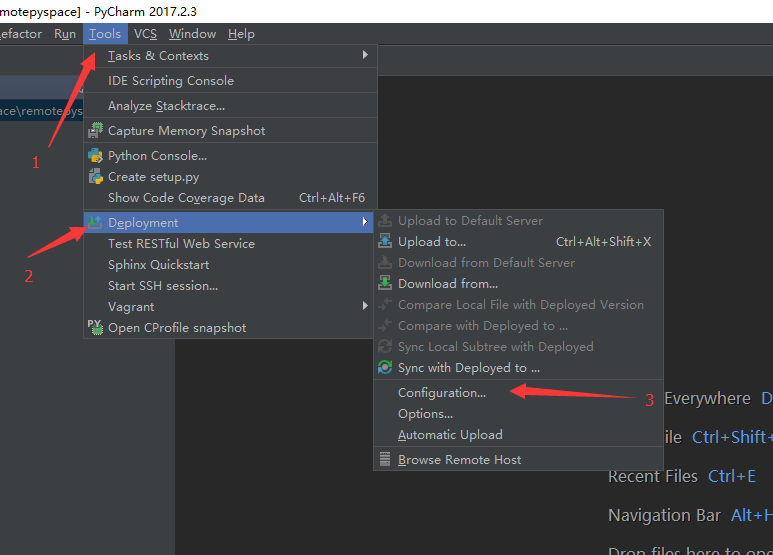
然后可以看到如下的配置頁面,具體各配置在圖片中說明:
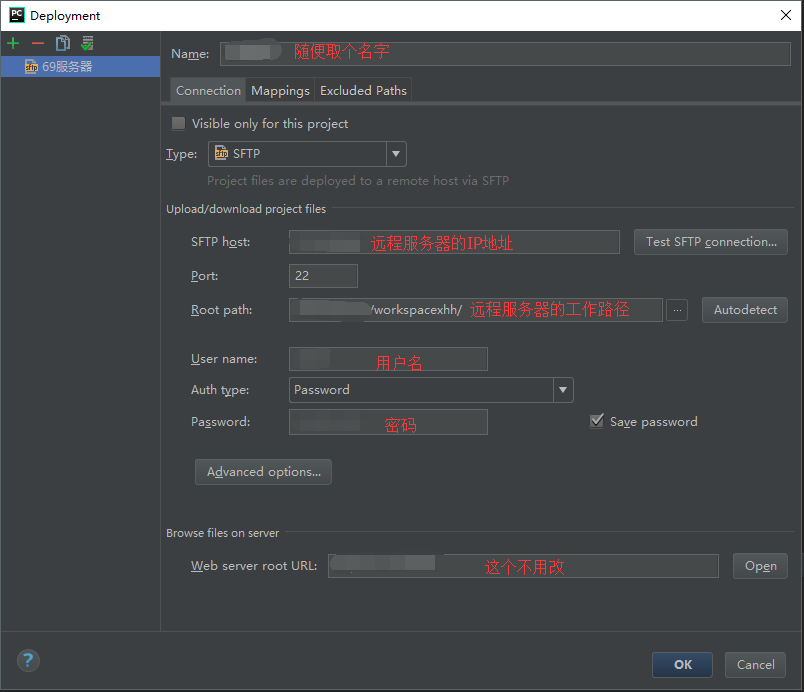
然后打開Deployment的Mapping選項卡:
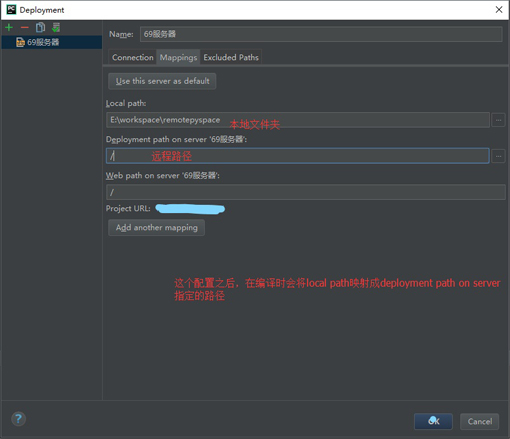
這樣,Deployment的配置就完成了。這個配置完成了之后,其實是相當于配置了一個ftp工具可以連接到服務(wù)器上,從而可以查看和修改服務(wù)器上的文件。你可以通過Tools > Deplotment > Browse Remote Host來打開相應(yīng)的RemoteHost面板,這個面板顯示的就是服務(wù)器上的文件,顯示的范圍是你在Deployment中的Connection選項卡下配置的Root path路徑下的文件及文件夾。
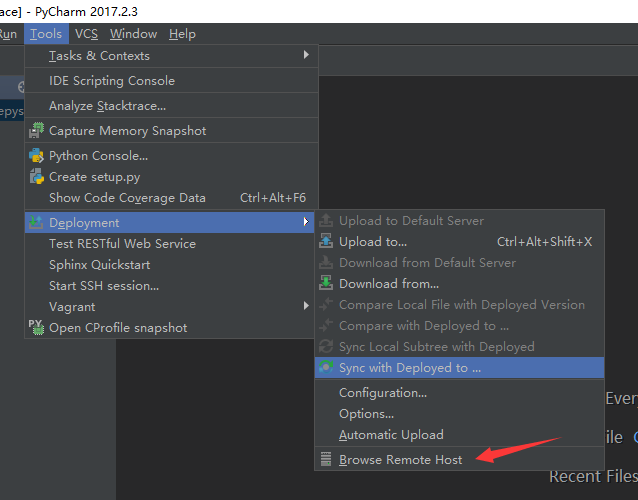
你可以直接在RemoteHost面板里雙擊某個文件并且直接進行編輯。雙擊某個文件后你可以看到編輯區(qū)域的頂部有一個橫條,并且橫條的右邊有三各按鈕,分別是比較,撤銷和上傳操作。你在這里面編輯文件之后,可以直接點擊上傳按鈕,就會提交到服務(wù)器了。但是其實不推薦直接在這里修改代碼,后面的使用流程會說到。
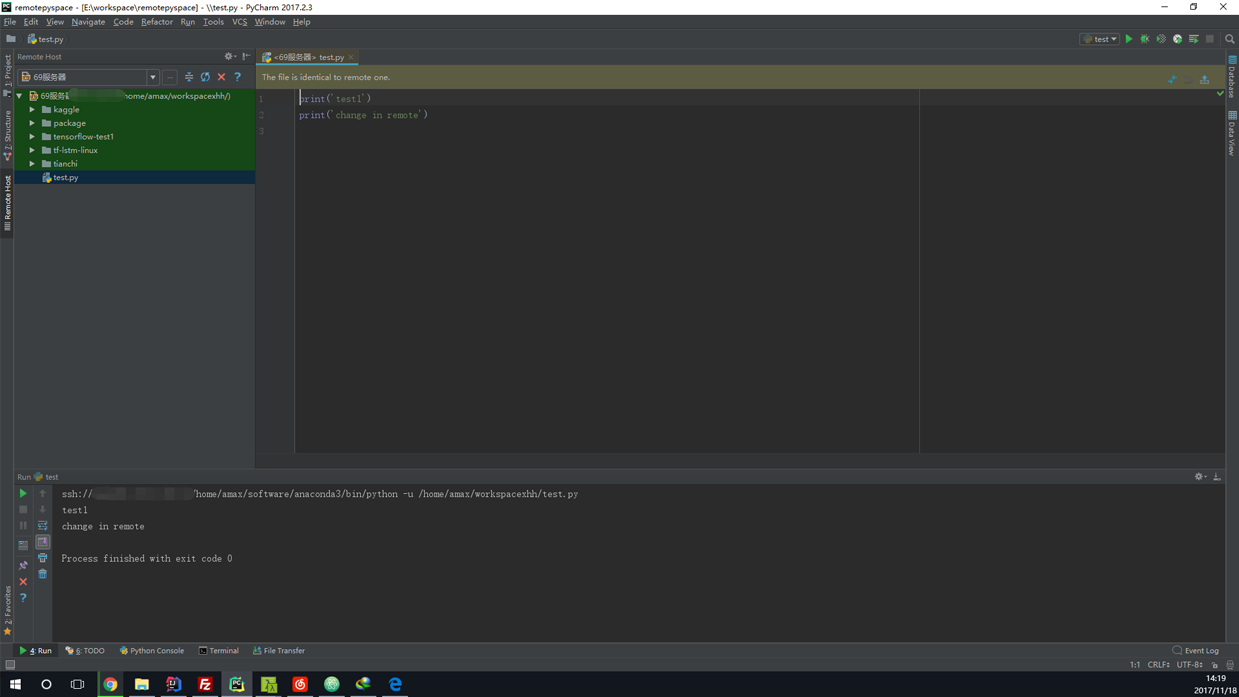
以上的配置,就可以直接在PyCharm里看到服務(wù)器上的文件,我感覺就像是直接在IDE里集成了一個FTP傳輸工具。
配置遠程python解釋器
這里主要講的是如何配置遠程python解釋器。
首先,通過File > Settings,打開設(shè)置選項卡。
在設(shè)置選項卡里,點擊"Project:項目名"這個按鈕,在展開的小項里再點擊Project Interpreter,右邊就會變成Interpreter的配置頁面。
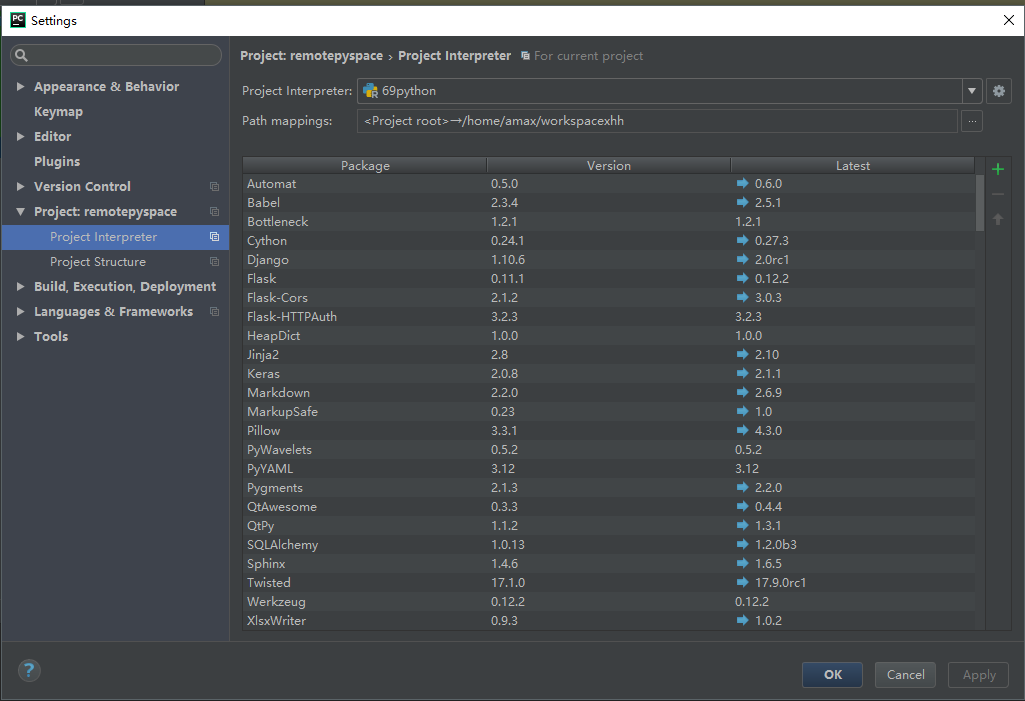
新聞熱點
疑難解答